Facebookでダークモードを有効にする方法

ダークモードは一般の人々から強い関心を集めており、Instagram、WhatsApp、Twitterなどの多くのモバイルアプリにすでに追加されています。 Facebookはパーティーに少し遅れましたが、ダークモードがすべてのユーザーに利用可能になりました。目の疲れを軽減し、バッテリーの寿命を延ばすと言われているダークモードは、特にモバイルアプリ内で多くのユーザーが求めているものです。この投稿では、モバイルとデスクトップのFacebookでダークモードを有効にする方法について説明します。
デスクトップ用Facebookでダークモードを有効にする方法
この機能はベータ版ではなくなったため、Facebookのダークモードはすべてのデスクトップブラウザで利用できます。 Edge、Chrome、Brave、Safariなどのユーザーはすべて、同じ手順に従ってこの機能を有効または無効にします。
1.macOSまたはPCで選択したブラウザを開きます。
2. Facebookに移動し、右上隅にある下向きの矢印をクリックします。
3.[表示とユーザー補助]を選択します。
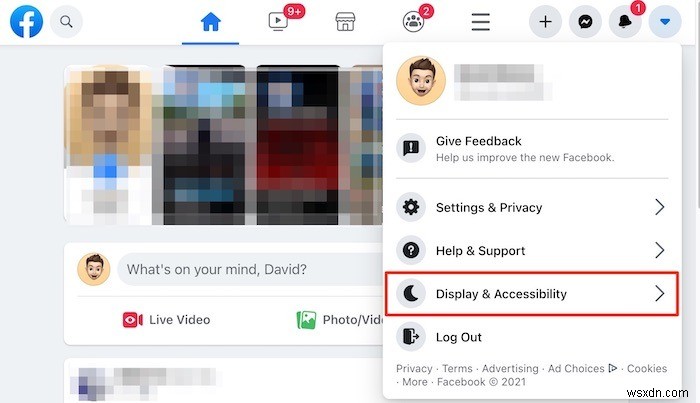
4.そこからダークモードをオンにします。
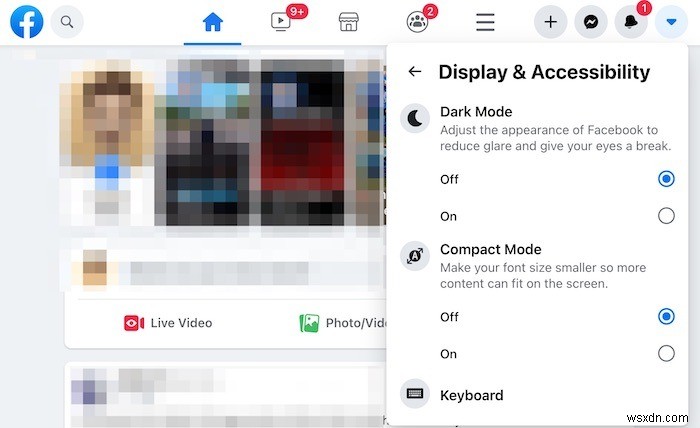
5.新しいモードがすぐに有効になり、Facebookのインターフェースが暗くなります。
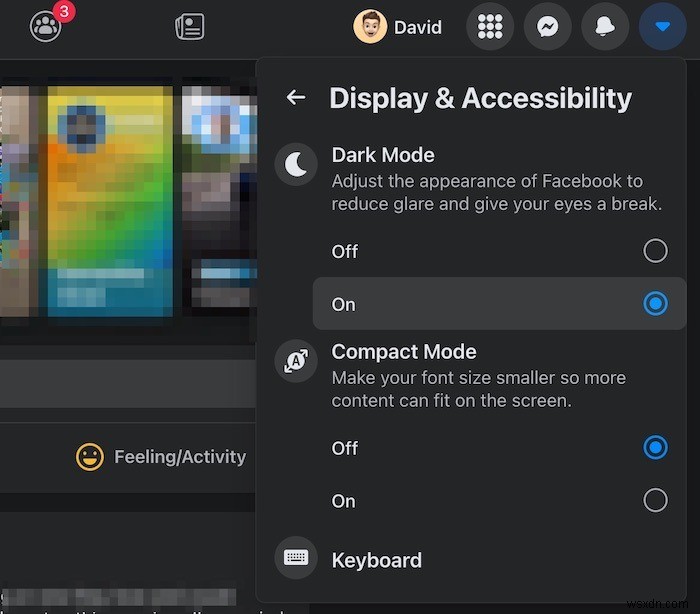
AndroidまたはiOSデバイスでダークモードを有効にする方法
Facebookがすべてのデスクトップブラウザにダークモードを展開したように、AndroidアプリとiOSアプリの両方にも同じことが言えます。手順は両方のプラットフォームで同じであるため、スマートフォンでもデスクトップブラウザと同じように簡単に機能を有効または無効にできます。
1.デバイスでFacebookアプリを開きます。
2. Androidの場合は右上隅、iOSの場合は右下隅にあるハンバーガーメニューをタップします。
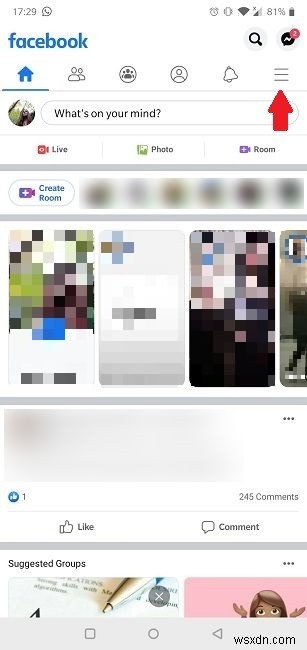
3. [設定とプライバシー]メニューまで下にスクロールして、それをタップします。
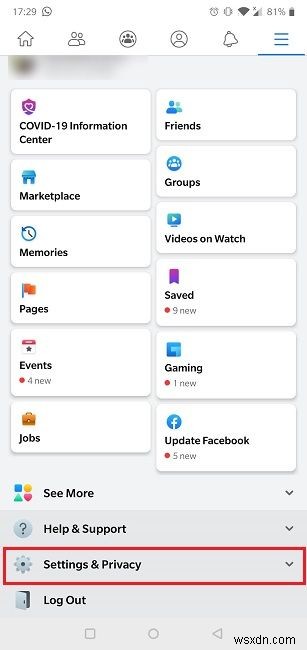
3. [設定]を開き、[ダークモード]のオプションが表示されるまで下にスクロールします。
4.ほとんどのAndroidユーザーにはダークモードのオンとオフを切り替えるオプションがありますが、Android10以降のユーザーはシステム全体の外観に合わせることができます。
iOSユーザーは、ダークモードをオフまたはオンにすることができ、システムの外観に合わせることができます。
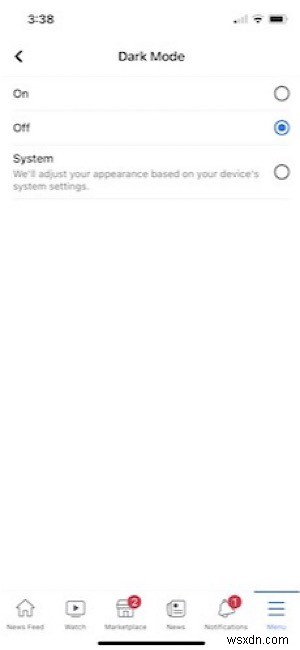
FacebookLiteでダークモードを有効にする方法
Androidユーザーは、より低い仕様のAndroidデバイス用に開発されたアプリの軽量バージョンであるFacebookLiteを使用しています。ダークモードも利用できます。
1.デバイスでFacebookLiteを開きます。
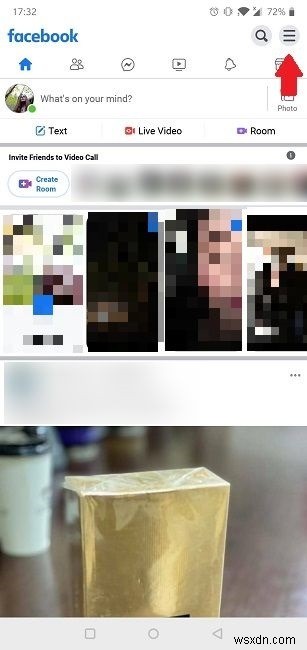
2.右上隅にあるハンバーガーメニューをタップします。

3.ダークモードが見つかるまで下にスクロールしてオンに切り替えます。
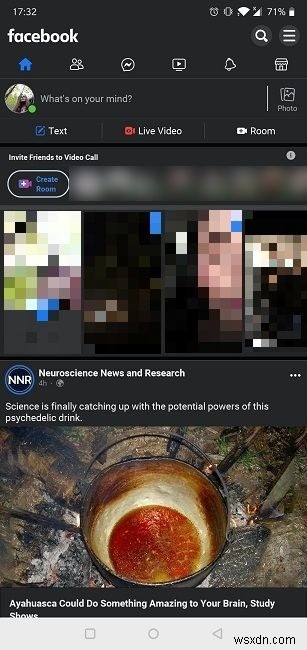
4.新しいモードはすぐに有効になります。
Androidメッセンジャーアプリでダークモードを有効にする方法
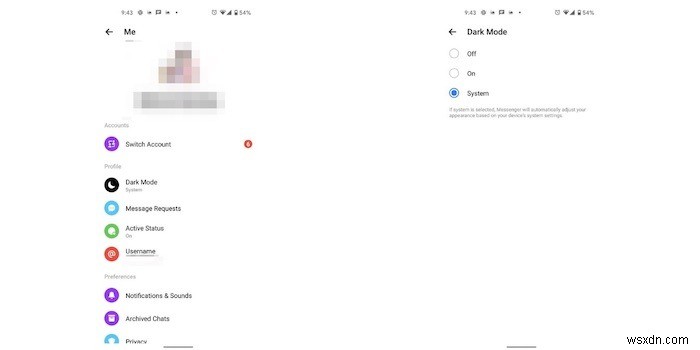
1.モバイルデバイスでメッセンジャーを開きます。
2.左上隅にあるアバター画像をタップします。
3.ダークモードを切り替えると、変更がすぐに表示されます。
4. Android 10以上のユーザーは、「システム」オプションも利用できます。
iOSメッセンジャーアプリでダークモードを有効にする方法
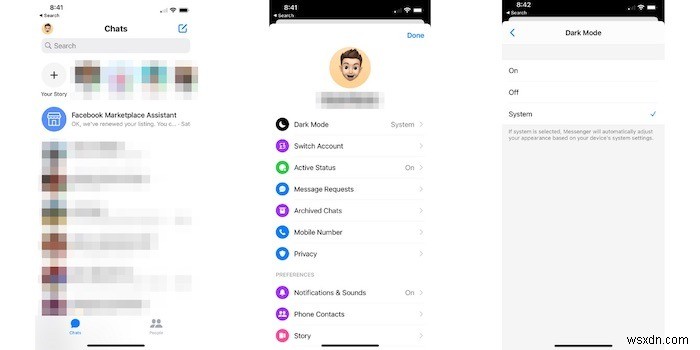
1.iPhoneまたはiPadでメッセンジャーアプリを開きます。
2.左上隅にあるアバター画像をタップします。
3.[ダークモード]をタップします。
4.これで、ダークモードを常にオンにするか、システム環境設定をデフォルトにするかを選択できます。
よくある質問
1。ダークモードは本当にバッテリー寿命に影響を与えますか?
これに対する答えは「はい」ですが、おそらくあなたが思っているほどではなく、ダークモードに使用するのはFacebookだけではない必要があります。最終的に、Facebookを含め、デバイスのすべてでダークモードを使用すると、全体的なバッテリー寿命が10%長くなる可能性があります。もちろん、これは画面全体の明るさ、スマートフォンで実行している他の機能など、さまざまな要因によって異なります。
2。ダークモードはFacebookに他の機能を追加しますか?
いいえ、影響を受けるのは画面の色だけです。このロールアウトの結果、Facebookに他の機能は追加されていません。
3。ダークモードを使用する必要がありますか?
これは、ユーザーとしてのあなた次第の質問です。ダークモードは、特に夜間の目には少し楽になると考えられています。多くの人にとって、特に夕方遅くに明るい画面を読むと、概日リズムが崩れる可能性があります。ダークモードは、より早く眠りにつくのに役立ちますが、発生する眼精疲労の一部を軽減します。
まとめ
Facebookでライトをオフにする方法がわかったので、YouTubeやWhatsAppなどの他の人気のあるアプリでも同じことができる方法を学びたいと思うかもしれません。
-
Google Apps でダークモードを有効にする方法
一日中、1 つまたは別の画面に釘付けになっている場合でも、それはまったくおかしなことではありません。スマートフォンは非常に多くのサービスを提供しているため、それらを私たちから切り離すことはできないようです。私たちは電話で多くの時間を過ごすため、健康に悪影響を与える傾向があります.必要なときに電話を使用する習慣をつけて、使用を制限する必要があります。ゲームをプレイしている間、人々はまばたきをせずに画面に集中しますが、これは目に悪いことです。 利用時間を制限するには、ソーシャル フィーバーなどの Android デバイス用の追跡アプリを使用することをお勧めします。名前が示唆するように、中毒とあな
-
Facebook Messenger のダーク モード:有効にする方法は次のとおりです!
Facebook がダークモードを展開するのはなぜですか? 2018 Android Dev Summit で、Google はダークモードを有効にするとスマートフォンのバッテリー寿命が延びることを確認しました。電池の消耗につながる画面の明るさが低下します。同じことがAppleのiPhoneにも当てはまります。したがって、Facebook はダーク モードを展開しているようです。 これが理由ですか、それとも話には別の側面がありますか? これが理由かもしれませんが、昨年のF8開発者会議でのみ、FacebookはMessengerアプリにダークモードを導入すると約束しました.そしてそれを維持す
